(ps:为了避免权限问题,本教程用root用户进行安装) 步骤: 1. 检查是否安装了Mysql yum list installed | grep mysql 2. 由于此linux中没有安装过
(ps:为了避免权限问题,本教程用root用户进行安装)
步骤:
1. 检查是否安装了Mysql
yum list installed | grep mysql

2. 由于此linux中没有安装过MySQL,所以这里就用不到卸载命令(跳过):
yum remove mysql mysql-*
3.
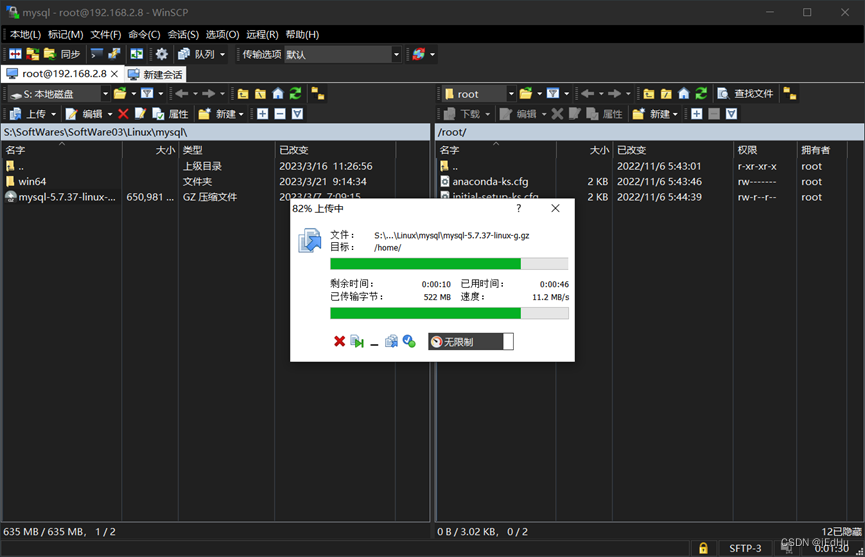
cd /homell
4. 解压mysql安装包(注意压缩包文件名要与你下载的一致,我这里是 “mysql-5.7.37-linux-g.gz”)
cd /home
tar -zxvf mysql-5.7.37-linux-g.gz
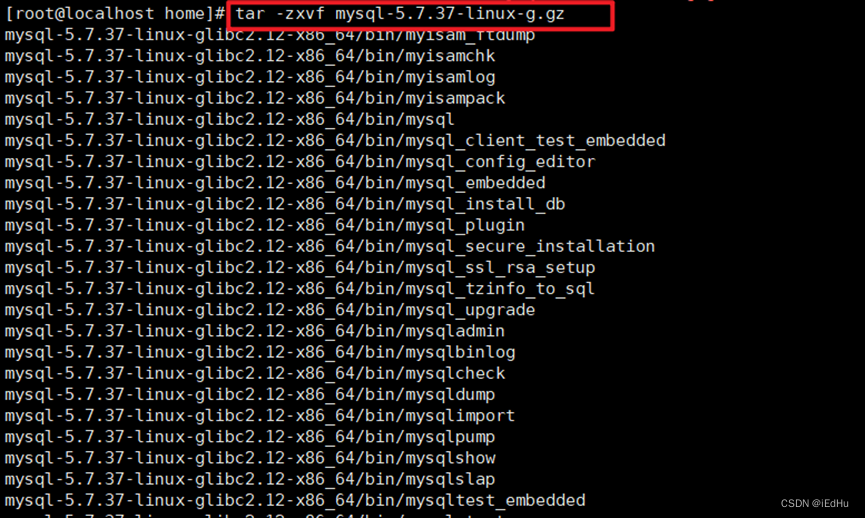
把解压出来的目录重命名为mysql
mv mysql-5.7.37-linux-glibc2.12-x86_64 mysql

5. 在mysql目录下面创建data数据库目录(mysql在初始化的时候,会在该目录下生成很多文件和目录)
mkdir /home/mysql/data
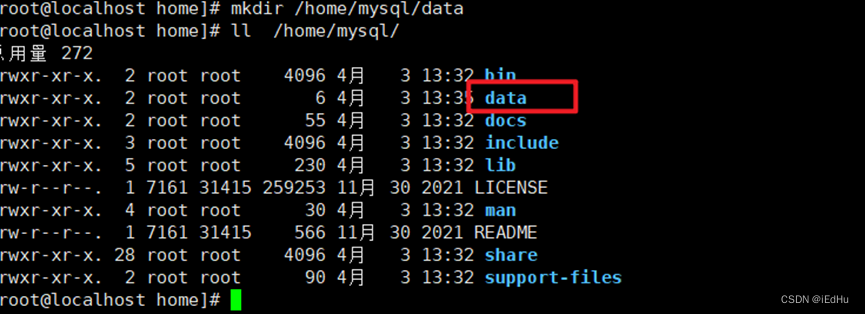
6. 创建mysql的用户组和用户,并且给mysql目录设置用户组和用户
cd /home
groupadd mysql1
useradd mysql -g mysql

cd mysql
chown -R mysql .
chgrp -R mysql .
(注意这儿的 . 必须要,否则会报错。)

7. 配置my.cnf文件
vim /etc/my.cnf 将下面的内容复制粘贴到里面i键进入vim的输入模式,可以根据左下角是否出现插入或INSERT,有就代表成功了;[mysqld] basedir=/home/mysql datadir=/home/mysql/data port=3306 [client] default-character-set=utf8 [mysql] default-character-set=utf8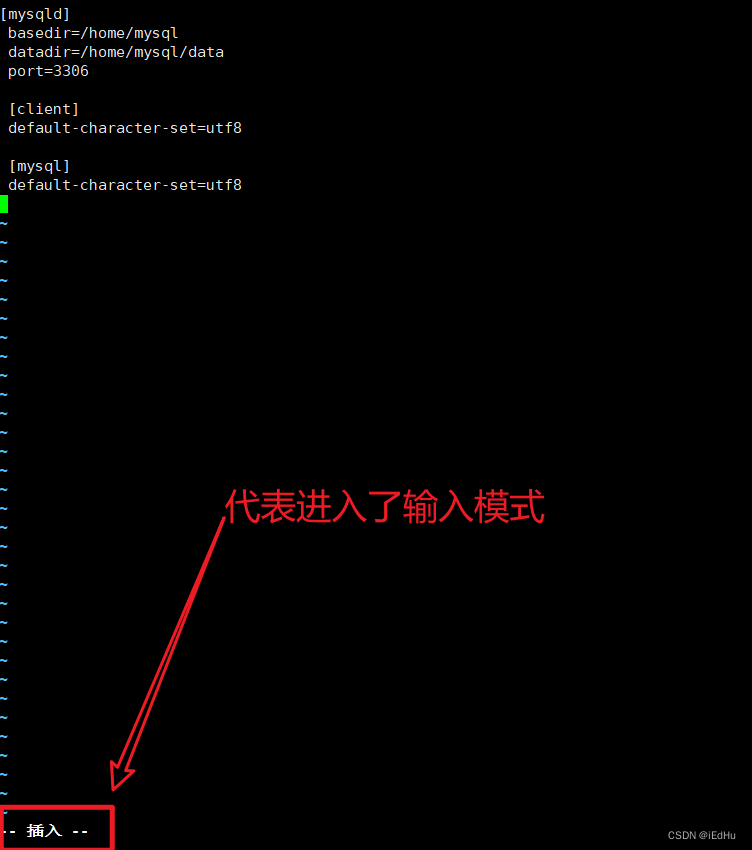
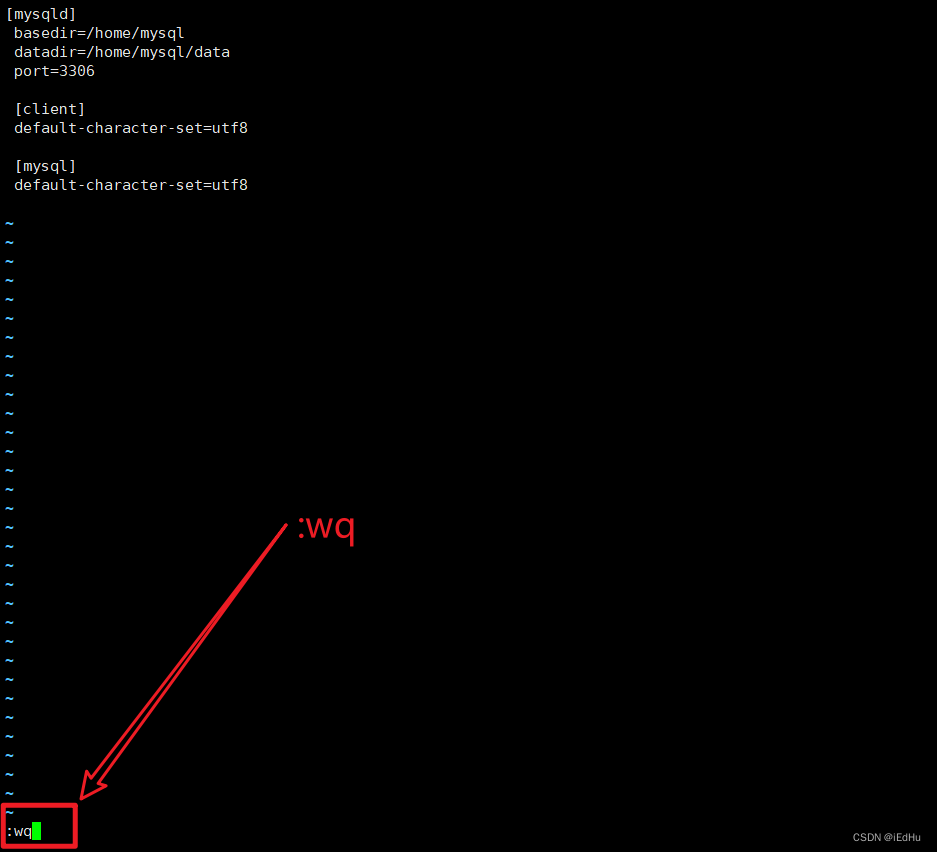
cat /etc/my.cnf,查看是否修改成功,可以看到下图中已经修改成功了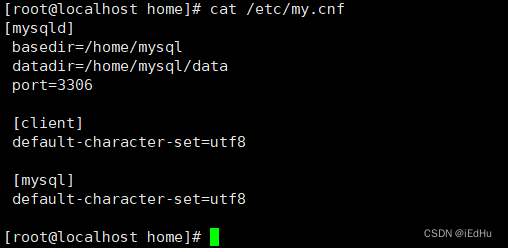
8. 使用vim编辑器修改/etc/selinux/config文件配置(使用方法见步骤7的PS部分)
vim /etc/selinux/config
把SELINUX=enforcing改为SELINUX=disabled,保存退出,。
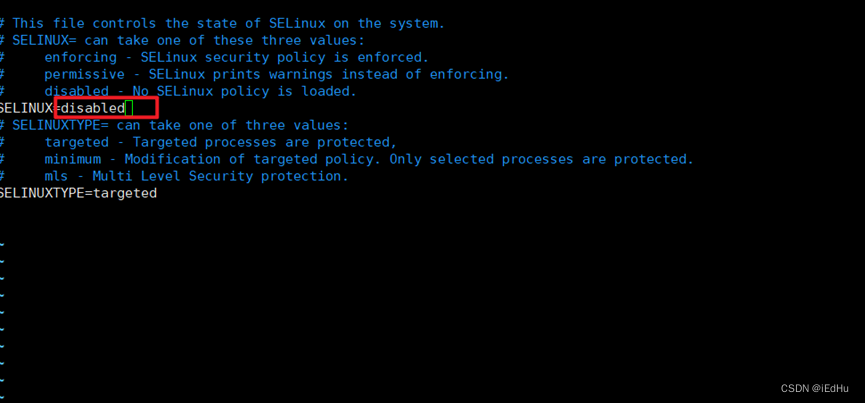
cat /etc/selinux/config可以看到修改成功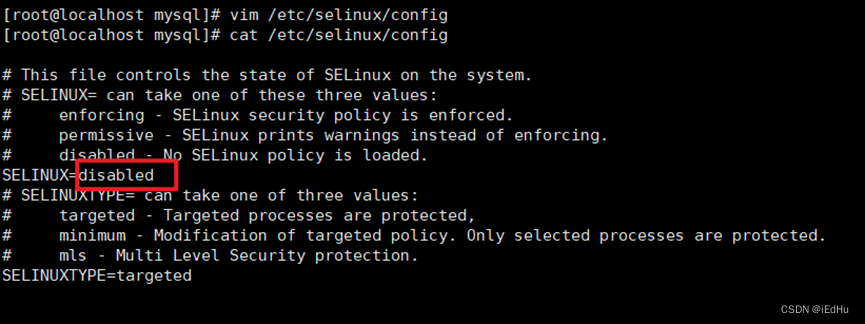
然后重启Linux服务器
reboot

9. 重启后记得将用户切换为root用户,创建sock文件目录
mkdir -p /var/lib/mysql
cd /home/mysql
chown mysql:mysql /var/lib/mysql

10. 使用vim编辑器配置mysql环境变量
vim /etc/profile
在原有内容中添加如下内容:
export MYSQL_HOME=/home/mysql
export PATH=$MYSQL_HOME/bin:$PATH
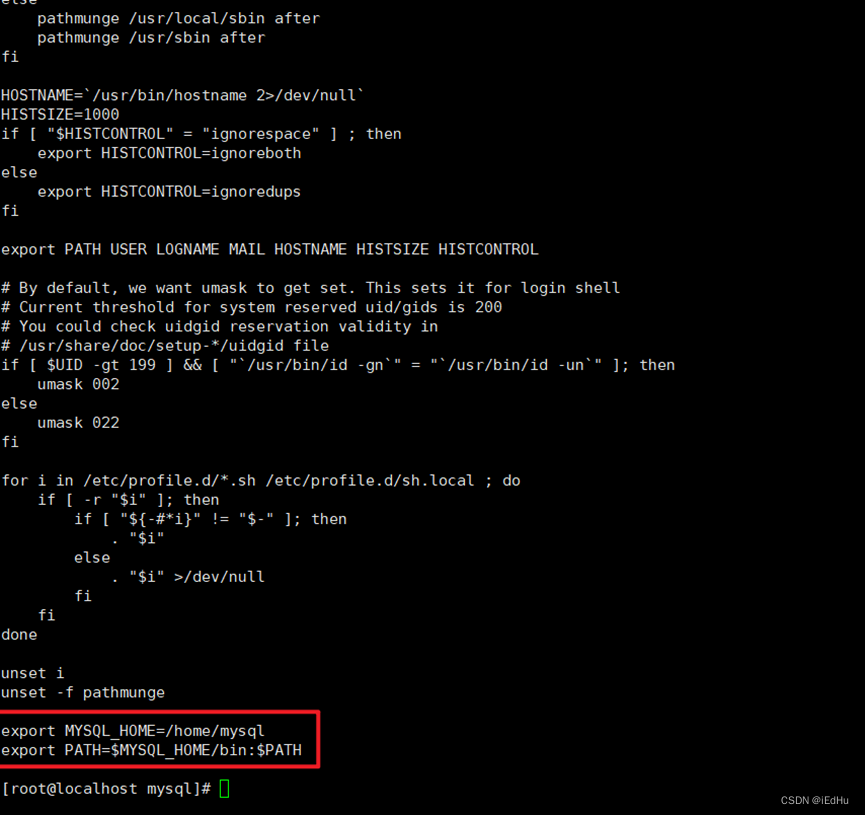
11.
初始化mysql(非常重要)可以看到我这里的默认初始密码为:mvYwdAxWV4.w
(每个人的不一样),将该密码复制下来,后面登录mysql需要用到!
/home/mysql/bin/mysqld --user=mysql --basedir=/home/mysql --datadir=/home/mysql/data --initialize

初始化完成后再重启一次Linux服务器:
reboot

12. 重新登陆Linux后(记得切换为root用户),启动mysql服务器
/home/mysql/support-files/mysql.server start

13. 检查mysql服务是否正常
ps -ef | grep mysql

14. 登陆mysql,输入默认初始密码(建议右键复制粘贴,输入时不显示)
mysql -u root -p
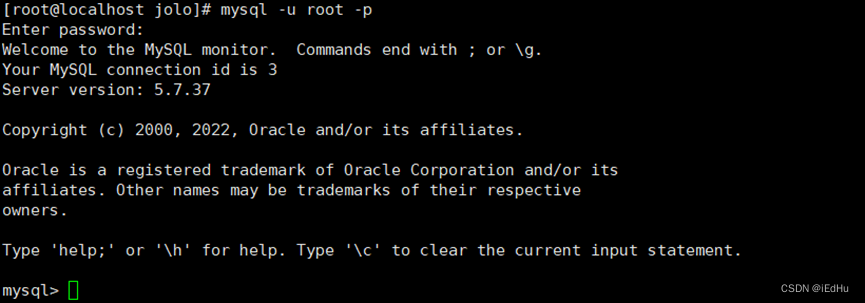
15. 刚安装的mysql,第一次登录时不能直接使用,需要修改初始密码(我这里设置为123456):
set passWord=password("123456");

16.
exit;
mysql -u root -p 即可(密码为新设置的123456)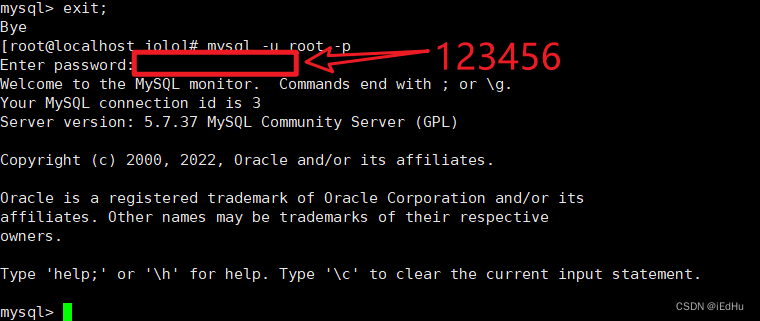
show databases;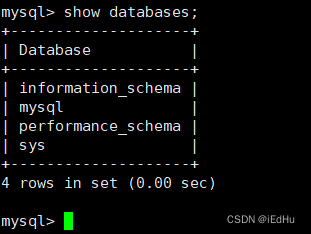
至此,Linux版的MySQL就安装完成了
来源地址:https://blog.csdn.net/qq_60492174/article/details/130001841
--结束END--
本文标题: MySQL下载及安装超详细图文教程(Linux版)
本文链接: https://www.lsjlt.com/news/395823.html(转载时请注明来源链接)
有问题或投稿请发送至: 邮箱/279061341@qq.com QQ/279061341
下载Word文档到电脑,方便收藏和打印~
2024-05-15
2024-05-15
2024-05-15
2024-05-15
2024-05-15
2024-05-15
2024-05-15
2024-05-15
2024-05-14
2024-05-14
回答
回答
回答
回答
回答
回答
回答
回答
回答
回答
0